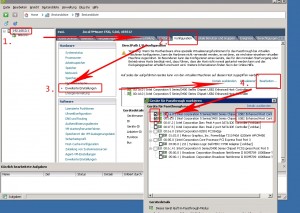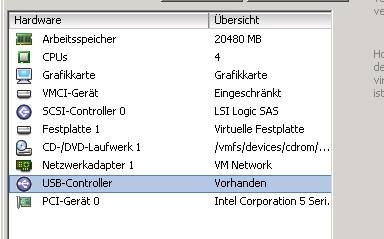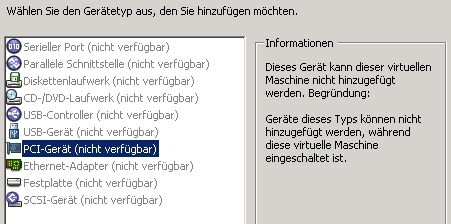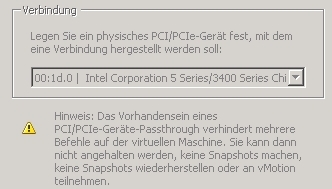Webmin für Ubuntu (hier am Beispiel Ubuntu 11.04)
Abgelegt unter Allgemein, Code, EDV, IT, Ubuntu am 22.09.2011Also, für alle, die vor der Aufgabe stehen, die alte Krücke Webmin auf einem Ubuntu-System zu installieren:
mein herzliches Beileid 😛
Hier ein kleines copy & paste Sasmmelsurium…
Mit dem Editor seines Vertrauens die /etc/apt/sources.list anpassen:
sudo mcedit /etc/apt/sources.list
oder
sudo nano /etc/apt/sources.list
oder für die Hardcore-User
sudo vi /etc/apt/sources.list
Wahlweise kann man auch auf der grafischen Oberfläche ein:
sudo gedit
absetzen, und dann die /etc/apt/sources.list damit öffnen.
Da kommen einfach an das Ende folgende 2 Zeilen rein:
deb http://download.webmin.com/download/repository sarge contrib
deb http://webmin.mirror.somersettechsolutions.co.uk/repository sarge contrib
Ja, ich weiß, das liest sich jetzt pervers, aber Ubuntu ist ein Debian-Derivat, und da hat sich seit Sarge irgendwie eh nix mehr getan…
(außerdem, wer Webmin will, der hat es nicht anders verdient 😛 )
So, speichern, schließen, und ein:
wget http://www.webmin.com/jcameron-key.asc
sudo apt-key add jcameron-key.asc
erlaubt dann ein fehlerloses Updaten der Paketlisten:
sudo apt-get update
So, und nachdem apt besser als aptitude ist, brauchen wir uns um keinerlei Abhängigkeiten kümmern, denn ein:
sudo apt-get install webmin
sollte alles weitere von alleine mitziehen.
Sou, jetzt kriegt man auf Port 10000 den Zugriff auf Webmin.
Dummerweise frägt er nach dem root-Kennwort.
Bei Ubuntu…?
Viele schreiben dann in anderen Foren: geht auch mit anderen Usern, die in der Gruppe von sudo sind.
Nun, wie die Praxis zeigt, dem ist nicht so.
Webmin bringt für dieses Problem aber ein kleines Perl-Script mit, welches dieses Problem ganz einfach löst:
cd /usr/share/webmin
sudo perl changepass.pl /etc/webmin root hierdeinneueskennwortfuerroot
Tja, und wenn man das letzte Wort durch ein beliebiges eigenes Kennwort ersetzt, stellt man fest, man kann sich jetzt DOCH mit root einloggen 😉